
Utrata zdjęć NEF z powodu korupcji karty SD, przypadkowego usunięcia lub formatowania może być dużym problemem, zwłaszcza jeśli jesteś profesjonalnym fotografem lub robisz dużo ważnych zdjęć. Na szczęście to nie koniec świata, ponieważ istnieją pewne metody, które możesz wykorzystać do odzyskania zdjęć NEF.
W tym artykule przyjrzymy się, czym są zdjęcia NEF, jak je odzyskać w przypadku przypadkowego usunięcia lub utraty oraz jak je przeglądać po ich pomyślnym przywróceniu.
Co to jest zdjęcie NEF?
Nikon Electronic Format (NEF) to format RAW firmy Nikon używany wyłącznie przez aparaty Nikon. Plik obrazu RAW zawiera różne informacje, w tym identyfikator aparatu, ustawienia urządzenia, użyty obiektyw i inne, wraz z wszystkimi informacjami obrazu uchwyconymi przez sensor urządzenia. NEF składa się z samego zdjęcia RAW oraz podglądu JPG w mniejszym rozmiarze.
Zaletą formatu NEF w porównaniu z typowymi formatami plików graficznych, takimi jak JPEG czy TIFF, jest to, że obrazy są zapisywane jako pliki RAW NEF i nie zawierają żadnych zmian dotyczących wyostrzania, tonacji, odcienia czy balansu bieli wprowadzonych przez aparat. Zamiast tego ten typ pliku zapisuje te edycje jako instrukcje, co pozwala na dokonywanie dowolnej liczby edycji bez naruszania oryginalnego obrazu.
Obrazy NEF mogą zostać utracone z różnych powodów, w tym przypadkowego usunięcia, uszkodzenia karty SD, formatowania urządzeń pamięci masowej oraz błędów oprogramowania aparatu Nikon, między innymi.
Format Nikon NEF jest również 12-bitowy lub 14-bitowy, co zapewnia lepszą głębię tonów w porównaniu z innymi typami plików graficznych.
Jak odzyskać usunięte zdjęcia NEF
Pliki zdjęć NEF są często zapisywane na kartach pamięci przez aparaty Nikon, więc nie jest niczym niezwykłym, że te pliki mogą zostać uszkodzone, utracone lub przypadkowo usunięte. Niemniej jednak, z pewnością można odzyskać te pliki, zwłaszcza jeśli skorzystasz z pomocy odpowiedniego oprogramowania do odzyskiwania danych, takiego jak Odzyskiwanie Danych Disk Drill.
Niezależnie od tego, czy jest to karta SD, pendrive, zewnętrzny dysk twardy, czy jakikolwiek inny nośnik danych, Disk Drill może łatwo pomóc Ci odzyskać utracone zdjęcia NEF. Wystarczy, że wykonasz poniższe proste kroki:
Krok 1. Zacznij od pobieranie Disk Drill z oficjalnej strony internetowej. Po pobraniu pliku instalacyjnego uruchom go i postępuj zgodnie z instrukcjami na ekranie, aż program zostanie pomyślnie zainstalowany.
Krok 2. Uruchom aplikację Disk Drill, wybierz nośnik pamięci, z którego chcesz odzyskać zdjęcia NEF, i naciśnij przycisk Szukaj utraconych danych .
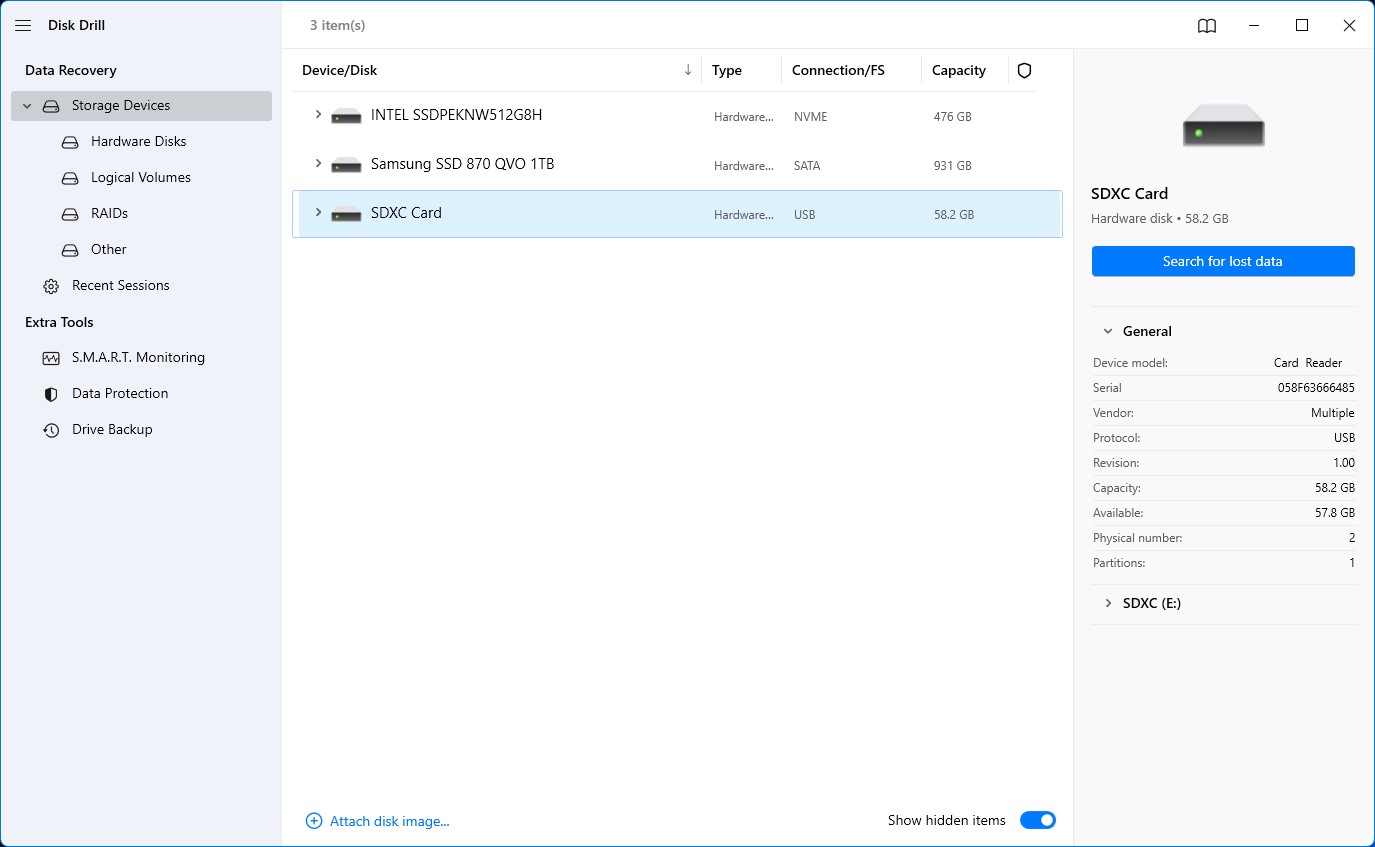
Krok 3. Narzędzie do odzyskiwania rozpocznie wyszukiwanie wszystkich możliwych do odzyskania plików na tym nośniku pamięci. Długość trwania tego procesu zależy od szybkości skanowanego nośnika pamięci oraz jego ogólnej wielkości.
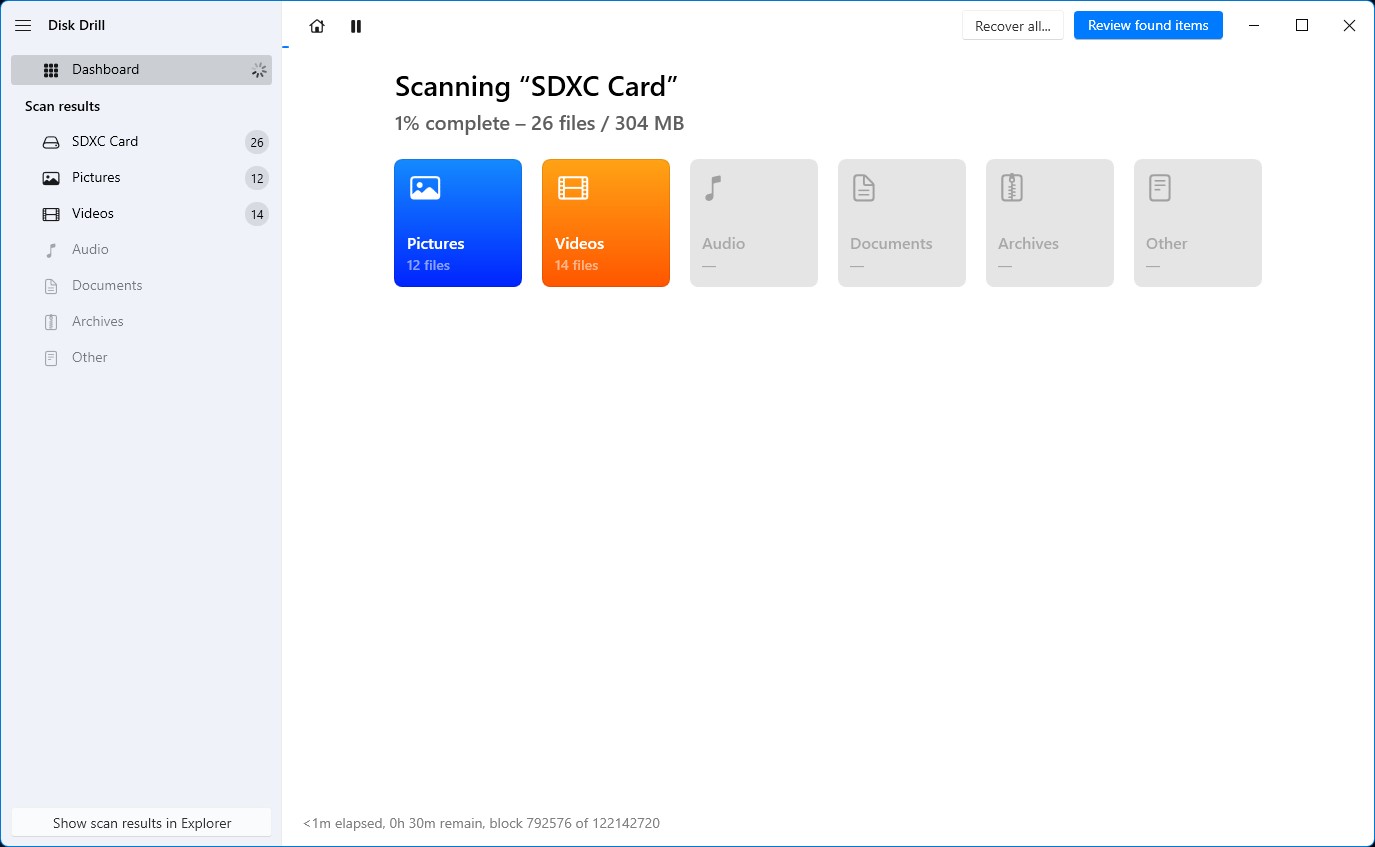
Krok 4. Po zakończeniu skanowania możesz przeglądać wszystkie potencjalnie odzyskiwalne pliki obrazów, wybierając Zdjęcia z lewej strony ekranu. Stamtąd możesz uporządkować wyniki według Typ , a następnie przewijać w dół, aż znajdziesz wszystkie możliwe do odzyskania zdjęcia NEF.
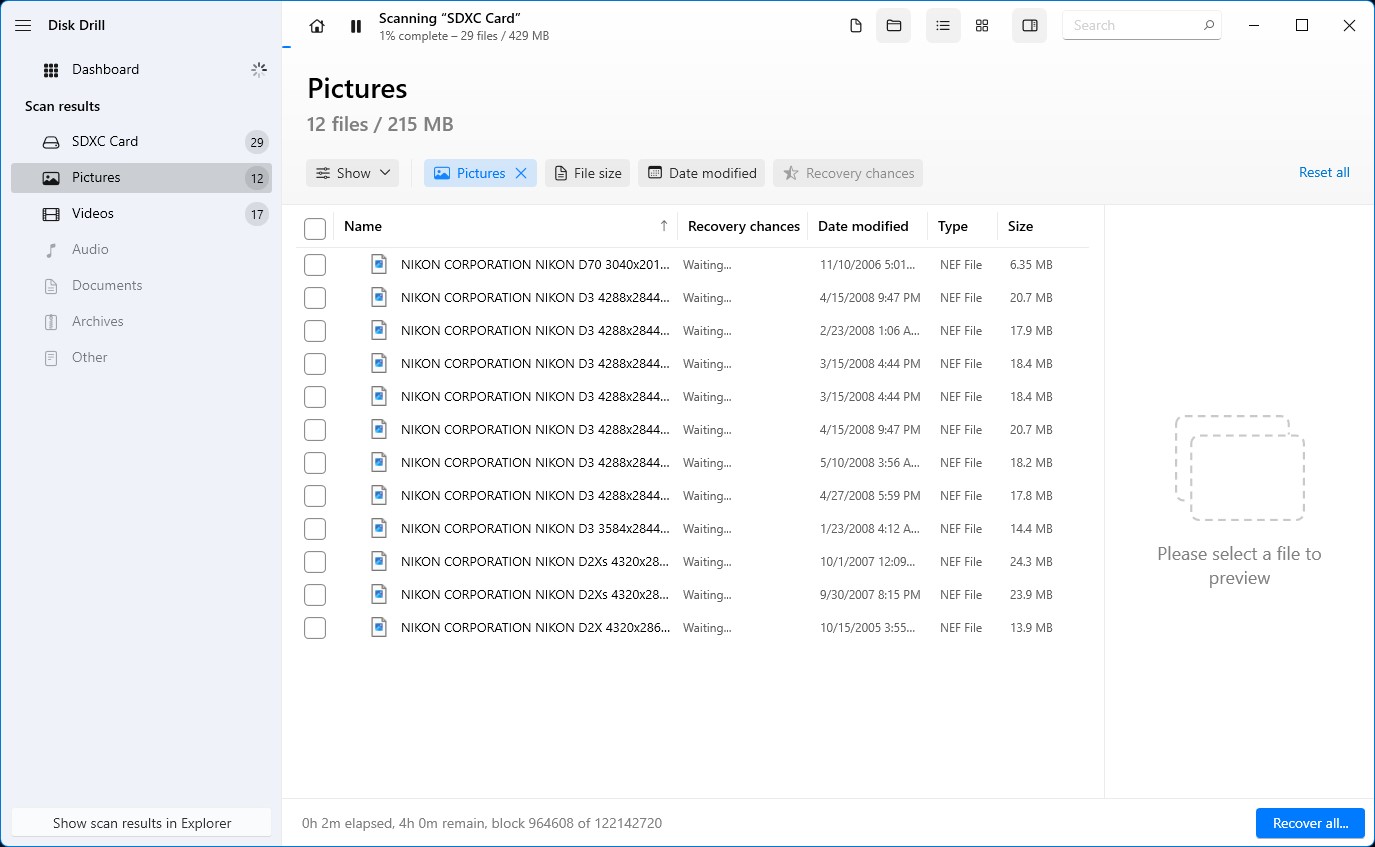
Krok 5. Wybierz zdjęcia NEF, które chcesz odzyskać, zaznaczając pole wyboru obok nazw plików, a następnie naciśnij przycisk Odzyskaj na dole okna.
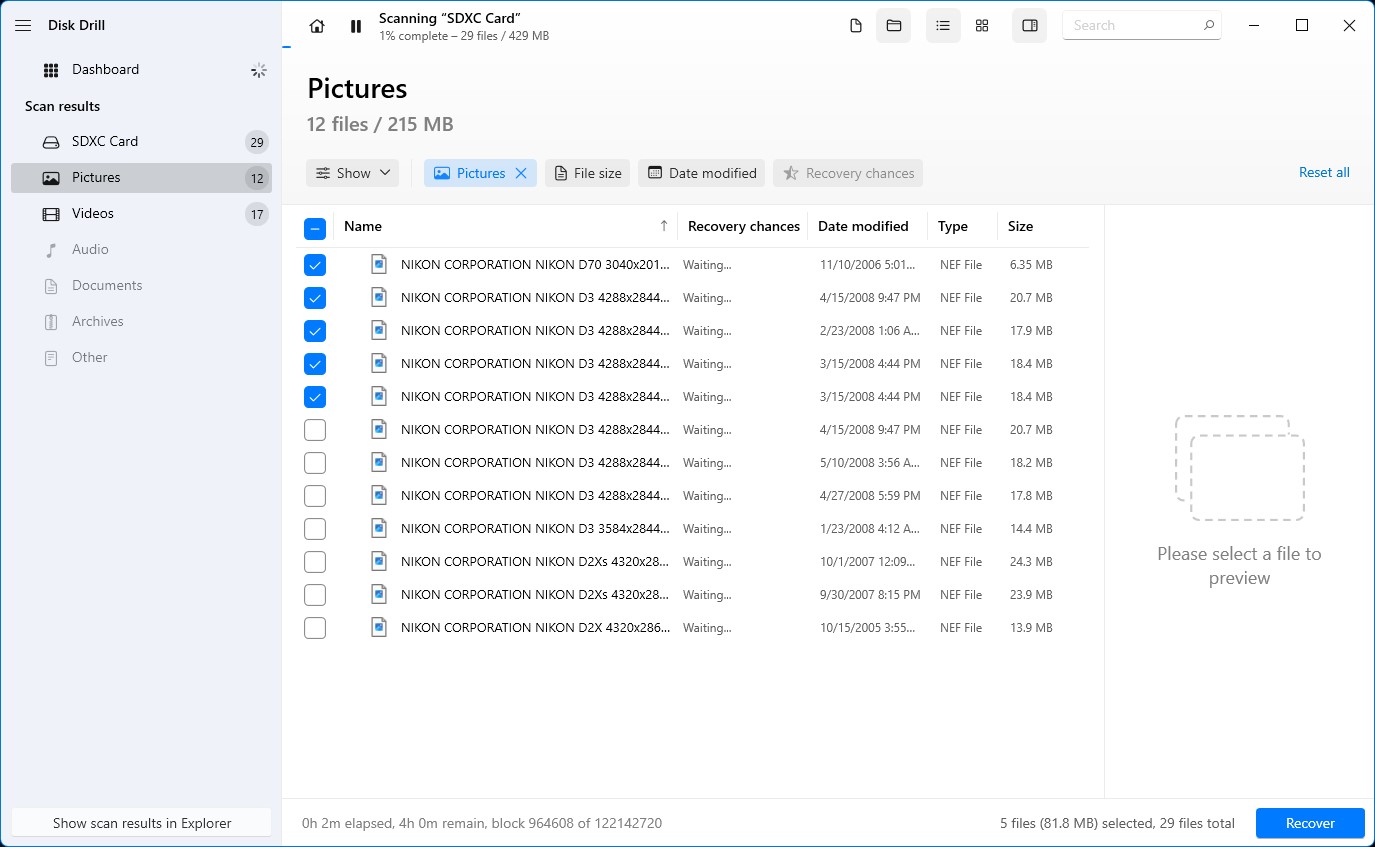
Krok 6. Pojawi się wyskakujące okienko, w którym zostaniesz poproszony o wybranie nośnika do zapisania odzyskanych plików. Pamiętaj, że musi to być inny nośnik niż ten, z którego odzyskujesz pliki. Gdy wybierzesz miejsce docelowe, naciśnij przycisk Dalej , aby rozpocząć odzyskiwanie.
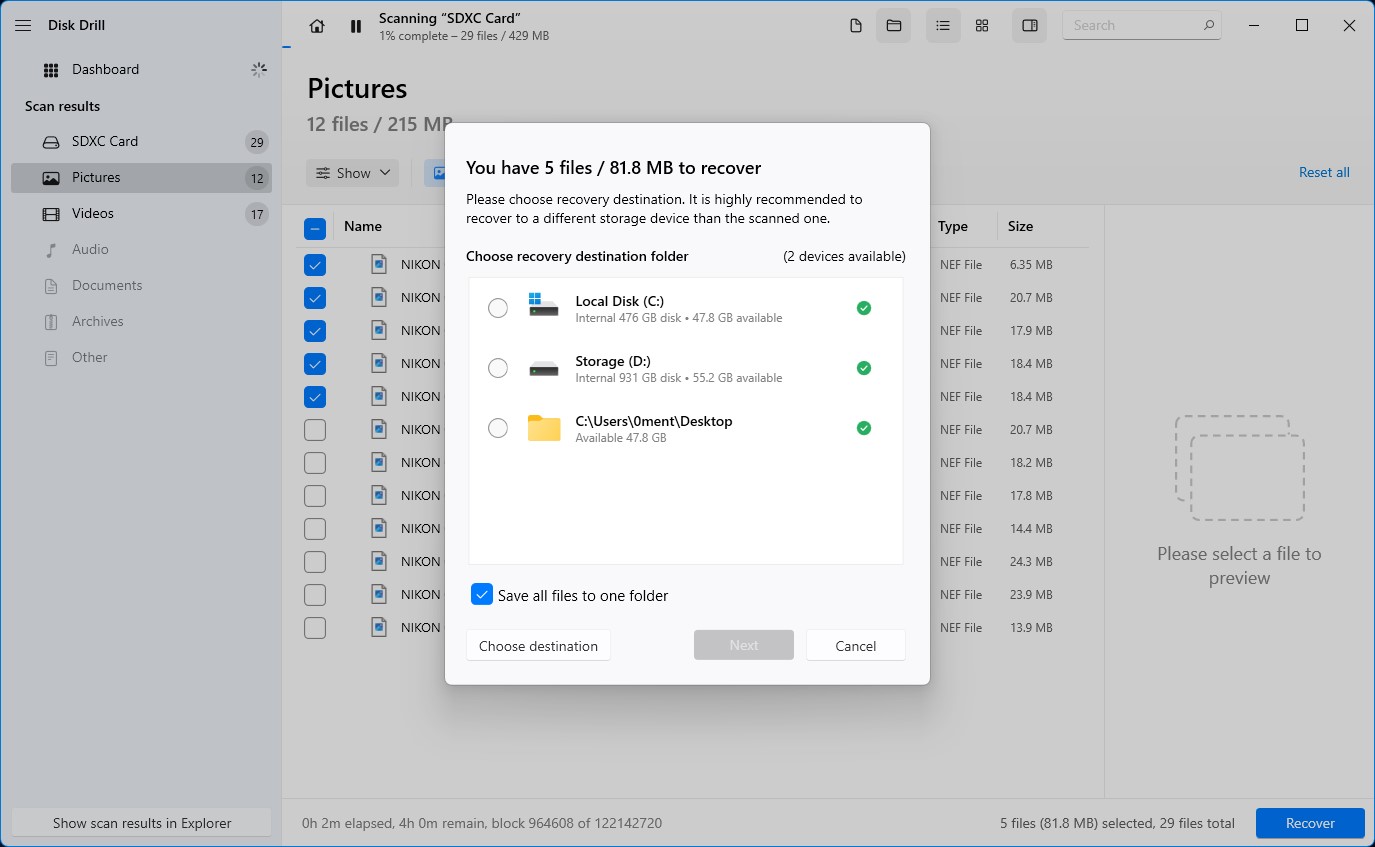
Krok 7. Proces odzyskiwania może trwać od kilku sekund do kilku minut lub dłużej, w zależności od całkowitego rozmiaru plików, które próbujesz odzyskać. Po zakończeniu procesu możesz przeglądać odzyskane pliki, klikając przycisk Pokaż odzyskane dane w Eksploratorze .
Jak Przeglądać Odzyskane Zdjęcia NEF
System Windows jest zazwyczaj w stanie wyświetlać zdjęcia NEF za pomocą domyślnej aplikacji Zdjęcia, ale jeśli napotykasz pliki, które się nie otwierają, możesz zainstalować oficjalny Kodek Nikon, który pomoże Windows zidentyfikować te pliki.
Jeśli zastanawiasz się, jak przeglądać zdjęcia NEF na Macu, aplikacja Apple Preview jest dołączona do wszystkich komputerów Mac i w pełni obsługuje obrazy NEF. Alternatywnie, możesz pobrać i zainstalować darmowy przeglądarkę zdjęć Nikon ViewNX2 .NEF, która pozwala otwierać zdjęcia NEF i je edytować. To narzędzie jest dostępne dla systemów operacyjnych Windows i Mac.
Jak naprawić uszkodzone zdjęcia NEF
Istnieje wiele metod, które można wypróbować, aby naprawić uszkodzone zdjęcia NEF. Pobranie pakietu kodeków Microsoft Nikon lub zainstalowanie oficjalnego ViewNX2 to obie ważne metody, które potencjalnie mogą rozwiązać problem z uszkodzonymi obrazami NEF, które nie otwierają się za pomocą domyślnych programów na wybranym systemie operacyjnym. Można także skorzystać z dedykowanego oprogramowania, takiego jak narzędzie Stellar Photo Repair.
W tej sekcji wymieniliśmy inne dobre rozwiązania, których możesz użyć do naprawy uszkodzonych zdjęć NEF, wraz z prostymi przewodnikami krok po kroku, które możesz śledzić.
Metoda 1: Przekształć zdjęcia NEF na inny format
Konwertowanie zdjęć w formacie NEF na inny format może sprawić, że staną się one ponownie dostępne. Na przykład, możesz przekonwertować uszkodzone zdjęcie NEF na format DNG (Digital Negative), który oferuje większe wsparcie i zgodność na różnych urządzeniach.
Możesz użyć renomowanych aplikacji, takich jak Adobe DNG Converter, aby zapisać uszkodzone pliki jako DNG. Następnie sprawdź, czy pliki są ponownie widoczne.
Dodatkowo, zdjęcia NEF mogą zostać przekonwertowane na inne formaty obrazów, takie jak PNG, JPG, GIF, PSD, TIFF lub inne formaty obrazów, aby sprawdzić, czy to naprawia problem z plikiem.
Metoda 2: Skorzystaj z narzędzia do naprawy
Niektóre narzędzia naprawcze, takie jak Exiftool, specjalizują się w naprawianiu uszkodzonych zdjęć NEF. Exiftool może naprawiać zdjęcia NEF z konkretnych aparatów fotograficznych, takich jak D4, Df, D600, D610, D750, D800 i inne. Jednakże, nie naprawia obrazów, które zostały uszkodzone wskutek problemów z kartą pamięci, błędów dysku, czy innych błędów oprogramowania.
Metoda 3: Wyodrębnij plik podglądu JPEG
Wiemy, że wyodrębnienie pliku podglądu JPEG z uszkodzonego zdjęcia NEF to nie to samo, co naprawienie twoich plików. Jednak jeśli nasze wcześniejsze metody nie powiodły się w naprawie twoich uszkodzonych plików, uzyskanie podglądu może być lepsze niż brak obrazu w ogóle.
Na szczęście istnieją narzędzia takie jak IrfanView, które pozwalają uzyskać podgląd JPEG z uszkodzonych obrazów. Możesz używać IrFanView za darmo, pobierając go ze strony internetowej. Oprócz wyodrębniania podglądów JPEG z twoich zdjęć NEF, może on również służyć jako narzędzie do edycji obrazów z dodatkowymi funkcjami, takimi jak filtry, efekty, narzędzia do rysowania i więcej.
Wniosek
Odzyskiwanie usuniętych plików Nikon Electronic Format (NEF) i ich przeglądanie jest kluczowe, zwłaszcza dla fotografów, którzy pracują z tymi plikami na co dzień. Jeśli utracisz zdjęcia NEF, oprogramowanie do odzyskiwania danych, takie jak Disk Drill, może być godnym zaufania narzędziem do odzyskiwania plików.
Jeśli chcesz po prostu uzyskać dostęp do swoich zdjęć NEF lub je przeglądać, możesz je otworzyć za pomocą ViewNX2 na Mac i Windows. W przypadku Windows, możesz otworzyć zdjęcia NEF za pomocą aplikacji Zdjęcia lub Nikon Codec. W przypadku Mac, możesz otworzyć zdjęcia NEF za pomocą Apple Preview.
Jeśli Twoje zdjęcia NEF uległy uszkodzeniu, spróbuj przekonwertować je na inny format, aby sprawdzić, czy to rozwiąże problem. Jeśli nie, możesz użyć narzędzi naprawczych, takich jak Stellar Photo Repair i Exiftool. Jeśli te metody nie działają, możesz wyodrębnić pliki podglądu JPEG ze swoich zdjęć NEF, używając narzędzi do ekstrakcji, takich jak IrFanView.




